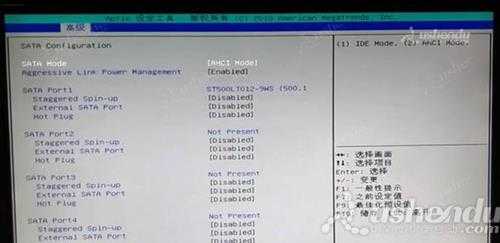南强小屋 Design By 杰米
富士康H61MV主板怎么通过bios设置u盘启动
富士康H61MV主板是一款采用了intel h61芯片组的主板产品,最近有位使用富士康H61MV主板的用户想要为电脑安装系统,但是因为不知道怎么设置u盘启动导致无法进行下一步操作,那么富士康H61MV主板怎么通过bios设置u盘启动呢?今天为大家分享富士康H61MV主板通过bios设置u盘启动的操作方法。
富士康H61MV主板bios设置教程:
1.开机按Delete,进入bios界面,图片所示的地方可以修改语言。如图所示:
2.方向键移动到高级,选择SATA Configurationh回车进入,选择SATA Mode,回车选择AHCI模式,AHCI适合WIN7以上的系统,有需要安装XP系统的可以选择IDE模式。如图所示:
3.按ESC键回到主界面,选择启动,选择最底部的Hard Disk BBS这项,选择U盘为第一启动项。如图所示:
4.返回将U盘调整为第一启动项。如图所示:
5.按F10保存退出,电脑会自动重启进入PE。
关于富士康H61MV主板通过bios设置u盘启动的操作方法就为用户们详细分享到这里了,如果用户们有需要,可以参考以上方法步骤进行设置哦,希望本篇教程对大家有所帮助。
南强小屋 Design By 杰米
广告合作:本站广告合作请联系QQ:858582 申请时备注:广告合作(否则不回)
免责声明:本站文章均来自网站采集或用户投稿,网站不提供任何软件下载或自行开发的软件! 如有用户或公司发现本站内容信息存在侵权行为,请邮件告知! 858582#qq.com
免责声明:本站文章均来自网站采集或用户投稿,网站不提供任何软件下载或自行开发的软件! 如有用户或公司发现本站内容信息存在侵权行为,请邮件告知! 858582#qq.com
南强小屋 Design By 杰米
暂无富士康H61MV主板怎么通过bios设置u盘启动的评论...
RTX 5090要首发 性能要翻倍!三星展示GDDR7显存
三星在GTC上展示了专为下一代游戏GPU设计的GDDR7内存。
首次推出的GDDR7内存模块密度为16GB,每个模块容量为2GB。其速度预设为32 Gbps(PAM3),但也可以降至28 Gbps,以提高产量和初始阶段的整体性能和成本效益。
据三星表示,GDDR7内存的能效将提高20%,同时工作电压仅为1.1V,低于标准的1.2V。通过采用更新的封装材料和优化的电路设计,使得在高速运行时的发热量降低,GDDR7的热阻比GDDR6降低了70%。